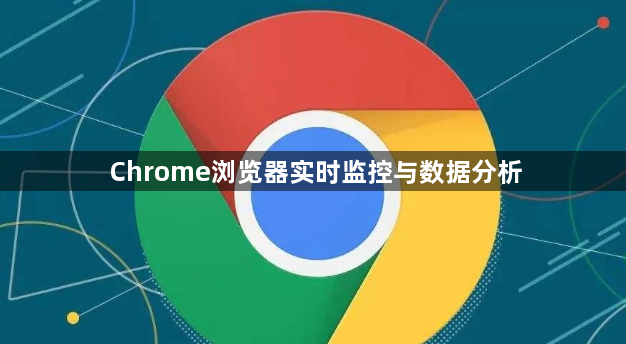
1. 使用开发者工具监控网络请求
- 按`Ctrl+Shift+I`(Windows)或`Cmd+Option+I`(Mac)打开开发者工具,切换到“Network”面板。刷新页面后,可查看所有资源加载记录,包括请求类型、状态码、响应时间等。
- 点击具体请求,可查看请求头、响应头、数据内容等详细信息,用于分析接口调用或资源加载问题。
- 通过筛选(如XHR、Doc、CSS)或排序(按时间、大小),快速定位异常请求,例如加载失败的JS文件或耗时过长的API调用。
2. 监控标签页内存占用
- 在Chrome测试版(Canary)中,启用`chrome://flags/memory-usage-on-hover`功能后,将鼠标悬停于标签页上,可实时显示该页面的内存使用量。
- 结合任务管理器(按`Shift+Esc`),查看各标签页、扩展程序的CPU和内存占比,手动关闭高消耗标签页或结束进程。
3. 分析HTTP协议头信息
- 安装`Live HTTP Headers-crx`插件,可实时捕获并展示所有HTTP请求和响应头信息,包括服务器类型、缓存状态、编码方式等。
- 通过自定义过滤规则(如仅捕获JS或图片请求),避免干扰数据,精准分析客户端与服务器的交互细节。
4. 集成Google Analytics数据
- 安装`Simon-crx`插件,直接在浏览器中查看关联网站的Google Analytics核心指标,如访问量、页面浏览量、平均停留时间等。
- 通过周度对比功能,分析数据趋势,或屏蔽特定媒体资源发送测试数据,确保报告准确性。
5. 自动化数据采集与分析
- 使用`Chromedp`工具(需编程基础),编写脚本批量采集页面信息、搜索引擎收录状态、关键词排名等数据。
- 结合营销数据分析功能,生成优化建议,例如调整广告投放策略或页面结构。
6. 性能优化与诊断
- 在开发者工具的“Performance”面板中录制页面操作,分析CPU占用、FPS(帧率)和DOM节点变化,识别性能瓶颈。
- 启用内存节省器(Memory Saver)功能,自动释放不活动标签页的内存,提升活跃页面的响应速度。
请根据实际情况选择适合的操作方式,并定期备份重要数据以防丢失。